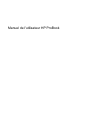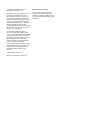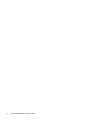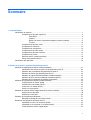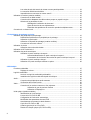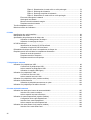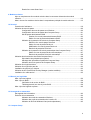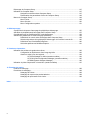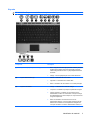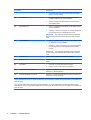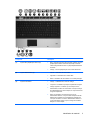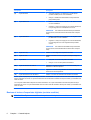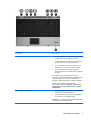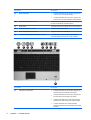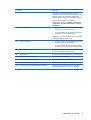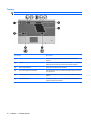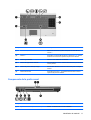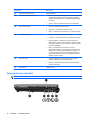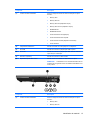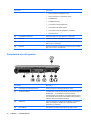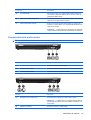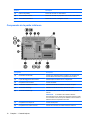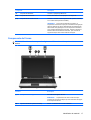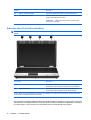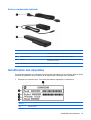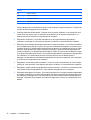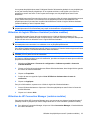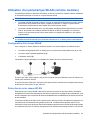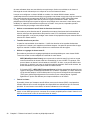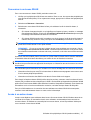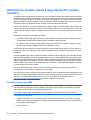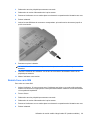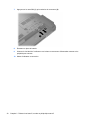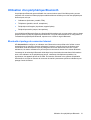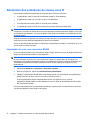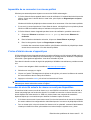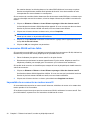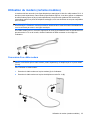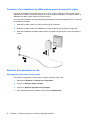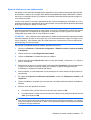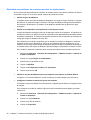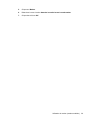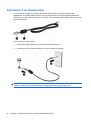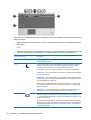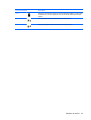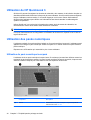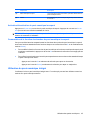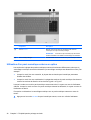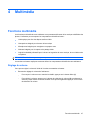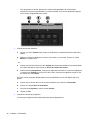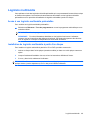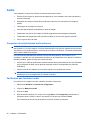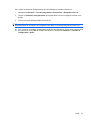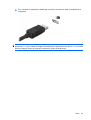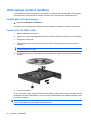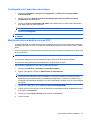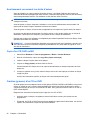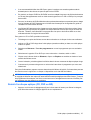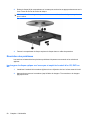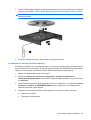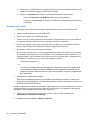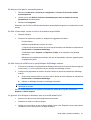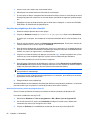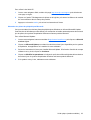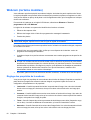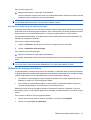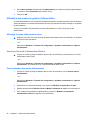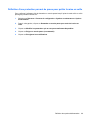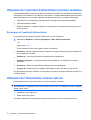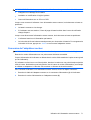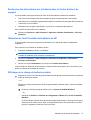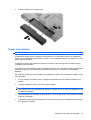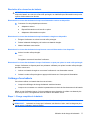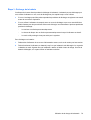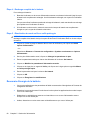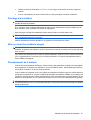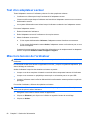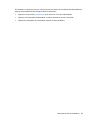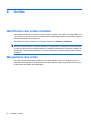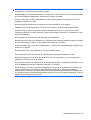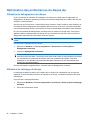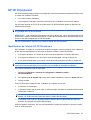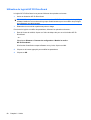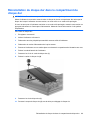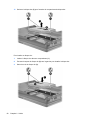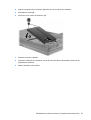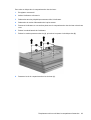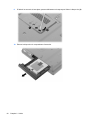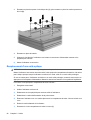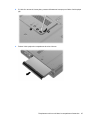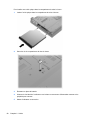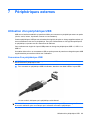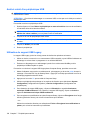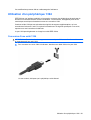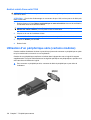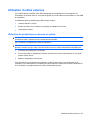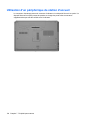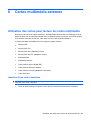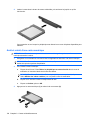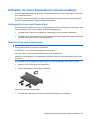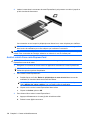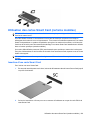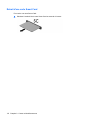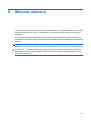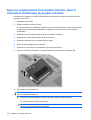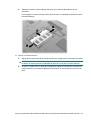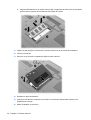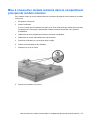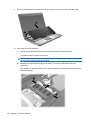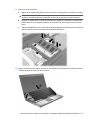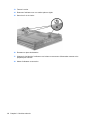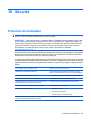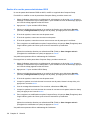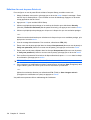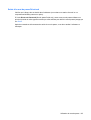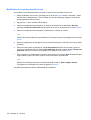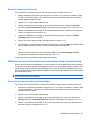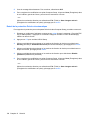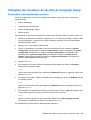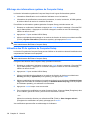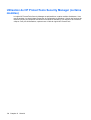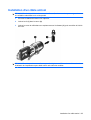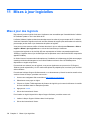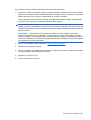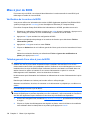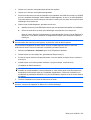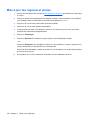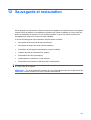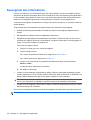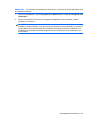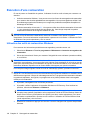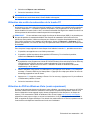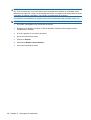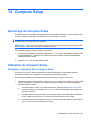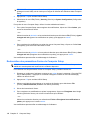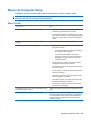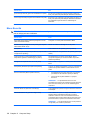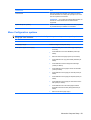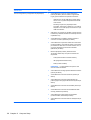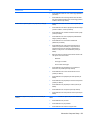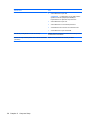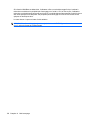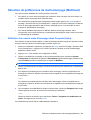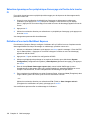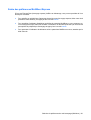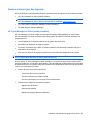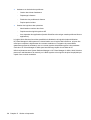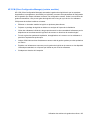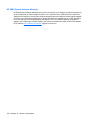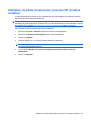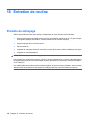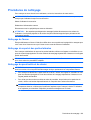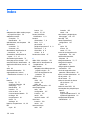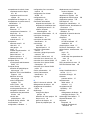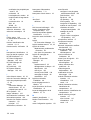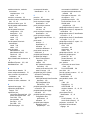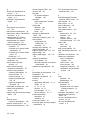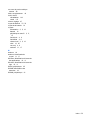HP ProBook 6550b Notebook PC Mode d'emploi
- Catégorie
- Des cahiers
- Taper
- Mode d'emploi
Ce manuel convient également à

Manuel de l'utilisateur HP ProBook

© Copyright 2010 Hewlett-Packard
Development Company, L.P.
Bluetooth est une marque détenue par son
propriétaire et utilisée sous licence par
Hewlett-Packard Company. Intel est une
marque déposée d'Intel Corporation aux
États-Unis et dans d'autres pays ou régions.
Java est une marque déposée aux États-
Unis de Sun Microsystems, Inc. Microsoft,
Windows et Windows Vista sont des
marques déposées de Microsoft Corporation
aux États-Unis. SD Logo est une marque
détenue par son propriétaire.
Les informations contenues dans ce
document peuvent être modifiées sans
préavis. Les garanties relatives aux produits
et aux services HP sont décrites dans les
déclarations de garantie limitée expresse qui
les accompagnent. Aucun élément du
présent document ne peut être interprété
comme constituant une garantie
supplémentaire. HP ne saurait être tenu pour
responsable des erreurs ou omissions de
nature technique ou rédactionnelle qui
pourraient subsister dans le présent
document.
Première édition : Mai 2010
Référence du document : 598165-051
Informations sur le produit
Ce manuel de l'utilisateur décrit des
fonctions communes à la plupart des
modèles. Cependant, certaines fonctions
peuvent ne pas être disponibles sur votre
ordinateur.

Avis d'avertissement sur la sécurité
AVERTISSEMENT ! Pour éviter tout risque de blessure associée à la chaleur ou de surchauffe de
l'ordinateur, ne placez pas ce dernier sur vos genoux et n'obstruez pas ses ouvertures d'aération.
Utilisez toujours l'ordinateur sur une surface plane et rigide. La ventilation ne doit pas être entravée par
des éléments rigides, tels qu'une imprimante, ni par des éléments souples, tels que des coussins, du
tissu ou un tapis épais. Par ailleurs, ne mettez pas en contact l'adaptateur secteur avec la peau ou des
éléments souples, tels que des coussins, du tissu ou un tapis épais, pendant le fonctionnement de
l'appareil. L'ordinateur et l'adaptateur secteur sont conformes aux limites de température des surfaces
accessibles à l'utilisateur, définies par la norme internationale sur la sécurité du matériel informatique
(IEC 60950).
iii

iv Avis d'avertissement sur la sécurité

Sommaire
1 Caractéristiques
Identification du matériel ...................................................................................................................... 1
Composants de la partie supérieure .................................................................................... 2
Pavé tactile .......................................................................................................... 2
Voyants ............................................................................................................... 3
Boutons et lecteur d'empreintes digitales (certains modèles) ............................. 6
Touches ............................................................................................................ 10
Composants de la partie avant .......................................................................................... 11
Composants du côté droit .................................................................................................. 12
Composants du côté gauche ............................................................................................. 14
Composants de la partie arrière ........................................................................................ 15
Composants de la partie inférieure .................................................................................... 16
Composants de l'écran ..................................................................................................... 17
Antennes sans fil (certains modèles) ................................................................................. 18
Autres composants matériels ............................................................................................ 19
Identification des étiquettes ................................................................................................................ 19
2 Réseau local sans fil, modem et périphérique sans fil
Utilisation de périphériques sans fil (certains modèles) ..................................................................... 21
Identification des icônes de réseau et de périphérique sans fil ......................................... 22
Utilisation des commandes des périphériques sans fil ...................................................... 22
Utilisation du bouton des périphériques sans fil ................................................................ 22
Utilisation du logiciel Wireless Assistant (certains modèles) ............................................. 23
Utilisation de HP Connection Manager (certains modèles) ............................................... 23
Utilisation des commandes du système d'exploitation ...................................................... 24
Utilisation d'un périphérique WLAN (certains modèles) ..................................................................... 25
Configuration d'un réseau WLAN ...................................................................................... 25
Protection de votre réseau WLAN ..................................................................................... 25
Connexion à un réseau WLAN .......................................................................................... 27
Accès à un autre réseau .................................................................................................... 27
Utilisation du module mobile à large bande HP (certains modèles) ................................................... 28
Insertion d'une carte SIM ................................................................................................... 28
Retrait d'une carte SIM ...................................................................................................... 29
Utilisation d'un périphérique Bluetooth .............................................................................................. 31
Bluetooth et partage de connexion Internet ....................................................................... 31
Résolution des problèmes de réseau sans fil ..................................................................................... 32
Impossible de créer une connexion WLAN ........................................................................ 32
Impossible de se connecter à un réseau préféré ............................................................... 33
L'icône d'état du réseau n'apparaît pas ............................................................................. 33
v

Les codes de sécurité actuels du réseau ne sont pas disponibles .................................... 33
La connexion WLAN est très faible .................................................................................... 34
Impossible de se connecter au routeur sans fil ................................................................. 34
Utilisation du modem (certains modèles) ........................................................................................... 35
Connexion d'un câble modem ........................................................................................... 35
Connexion d'un adaptateur de câble modem propre au pays/à la région ......................... 36
Sélection d'un paramètre de site ....................................................................................... 36
Affichage de la sélection de site actuel ............................................................. 36
Ajout de sites lors de vos déplacements ........................................................... 37
Résolution des problèmes de connexion pendant les déplacements ............... 38
Connexion à un réseau local .............................................................................................................. 40
3 Périphériques de pointage et clavier
Utilisation des périphériques de pointage .......................................................................................... 41
Définition des préférences du périphérique de pointage ................................................... 41
Utilisation du pavé tactile ................................................................................................... 41
Utilisation du dispositif de pointage (certains modèles) ..................................................... 41
Connexion d'une souris externe ........................................................................................ 41
Utilisation du clavier ........................................................................................................................... 41
Utilisation des touches d'activation .................................................................................... 41
Utilisation de HP QuickLook 3 ............................................................................................................ 44
Utilisation des pavés numériques ....................................................................................................... 44
Utilisation du pavé numérique incorporé ........................................................................... 44
Activation/désactivation du pavé numérique incorporé ..................................... 45
Commutation de la fonction des touches du pavé numérique incorporé .......... 45
Utilisation du pavé numérique intégré ............................................................................... 45
Utilisation d'un pavé numérique externe en option ............................................................ 46
4 Multimédia
Fonctions multimédia ......................................................................................................................... 47
Réglage du volume ............................................................................................................ 47
Logiciels multimédia ........................................................................................................................... 49
Accès à vos logiciels multimédia préinstallés .................................................................... 49
Installation de logiciels multimédia à partir d'un disque ..................................................... 49
Audio .................................................................................................................................................. 50
Connexion de périphériques audio externes ..................................................................... 50
Vérification des fonctions audio ......................................................................................... 50
Vidéo .................................................................................................................................................. 52
Connexion d'un moniteur externe ou d'un projecteur ........................................................ 52
Utilisation du port de moniteur externe ............................................................. 52
Utilisation du DisplayPort .................................................................................. 52
Unité optique (certains modèles) ........................................................................................................ 54
Identification de l'unité optique .......................................................................................... 54
Lecture d'un CD, DVD ou BD ............................................................................................ 54
Configuration de l'exécution automatique .......................................................................... 55
Modification des paramètres de zone DVD ....................................................................... 55
Avertissement concernant les droits d'auteur .................................................................... 56
Copie d'un CD, DVD ou BD ............................................................................................... 56
Création (gravure) d'un CD ou DVD .................................................................................. 56
Retrait d'un disque optique (CD, DVD ou BD) ................................................................... 57
vi

Résolution des problèmes ................................................................................................. 58
Le chargeur de disque optique ne s'ouvre pas et empêche le retrait d'un CD,
DVD ou BD ........................................................................................................ 58
L'ordinateur ne détecte pas l'unité optique ........................................................ 59
Un disque n'est pas lu ....................................................................................... 60
Un disque n'est pas lu automatiquement .......................................................... 61
Un film s'interrompt, saute ou est lu de manière imprévisible ........................... 61
Un film n'est pas visible sur un périphérique d'affichage externe ..................... 61
La gravure d'un disque ne démarre pas ou s'arrête avant la fin ....................... 61
Un pilote de périphérique doit être réinstallé ..................................................... 62
Obtention des derniers pilotes de périphériques HP ........................ 62
Obtention des pilotes de périphériques Microsoft ............................ 63
Webcam (certains modèles) ............................................................................................................... 64
Réglage des propriétés de la webcam .............................................................................. 64
5 Gestion de l'alimentation
Définition des options d'alimentation .................................................................................................. 66
Utilisation des états d'économie d'énergie ......................................................................... 66
Activation et désactivation du mode veille ........................................................ 66
Activation et sortie du mode veille prolongée .................................................... 67
Utilisation de la jauge de batterie ....................................................................................... 67
Utilisation des modes de gestion d'alimentation ................................................................ 68
Affichage du mode d'alimentation actuel ........................................................... 68
Sélection d'un mode d'alimentation différent ..................................................... 68
Personnalisation des modes d'alimentation ...................................................... 68
Définition d'une protection par mot de passe pour quitter la mise en veille ....................... 69
Utilisation de l'assistant d'alimentation (certains modèles) ................................................................ 70
Démarrage de l'assistant d'alimentation ............................................................................ 70
Utilisation de l'alimentation secteur externe ....................................................................................... 70
Connexion de l'adaptateur secteur .................................................................................... 71
Utilisation de la charge de la batterie ................................................................................................. 72
Recherche des informations sur la batterie dans le Centre d'aide et de support .............. 73
Utilisation de l'outil Contrôle de la batterie de HP .............................................................. 73
Affichage de la charge de batterie restante ....................................................................... 73
Insertion ou retrait de la batterie ........................................................................................ 74
Charge d'une batterie ........................................................................................................ 75
Optimisation de la durée de charge de la batterie ............................................................. 76
Gestion des niveaux bas de batterie ................................................................................. 76
Identification des niveaux bas de batterie ......................................................... 76
Résolution d'un niveau bas de batterie ............................................................. 77
Résolution d'un niveau bas de batterie lorsqu'une alimentation
externe est disponible ....................................................................... 77
Résolution d'un niveau bas de batterie lorsqu'une batterie chargée
est disponible .................................................................................... 77
Résolution d'un niveau bas de batterie lorsqu'aucune source
d'alimentation n'est disponible .......................................................... 77
Résolution d'un niveau bas de batterie lorsque l'ordinateur ne peut
pas quitter le mode veille prolongée ................................................. 77
Calibrage d'une batterie ..................................................................................................... 77
Étape 1 : Charge complète de la batterie .......................................................... 77
vii

Étape 2 : Désactivation du mode veille ou veille prolongée .............................. 78
Étape 3 : Décharge de la batterie ..................................................................... 79
Étape 4 : Recharge complète de la batterie ...................................................... 80
Étape 5 : Réactivation du mode veille ou veille prolongée ................................ 80
Économie d'énergie de la batterie ..................................................................................... 80
Stockage d'une batterie ..................................................................................................... 81
Mise au rebut d'une batterie usagée ................................................................................. 81
Remplacement de la batterie ............................................................................................ 81
Test d'un adaptateur secteur .............................................................................................................. 82
Mise hors tension de l'ordinateur ....................................................................................................... 82
6 Unités
Identification des unités installées ...................................................................................................... 84
Manipulation des unités ...................................................................................................................... 84
Optimisation des performances du disque dur ................................................................................... 86
Utilisation du défragmenteur de disque ............................................................................. 86
Utilisation du nettoyage de disque ..................................................................................... 86
HP 3D DriveGuard ............................................................................................................................. 87
Identification de l'état de HP 3D DriveGuard ..................................................................... 87
Utilisation du logiciel HP 3D DriveGuard ........................................................................... 88
Réinstallation du disque dur dans le compartiment du disque dur ..................................................... 89
Remplacement d'une unité dans le compartiment d'extension .......................................................... 92
Retrait du cache de protection ........................................................................................... 92
Remplacement d'un disque dur ......................................................................................... 92
Remplacement d'une unité optique ................................................................................... 96
7 Périphériques externes
Utilisation d'un périphérique USB ....................................................................................................... 99
Connexion d'un périphérique USB .................................................................................... 99
Arrêt et retrait d'un périphérique USB .............................................................................. 100
Utilisation du support USB Legacy .................................................................................. 100
Utilisation d'un périphérique 1394 .................................................................................................... 101
Connexion d'une unité 1394 ............................................................................................ 101
Arrêt et retrait d'une unité 1394 ....................................................................................... 102
Utilisation d'un périphérique série (certains modèles) ...................................................................... 102
Utilisation d'unités externes .............................................................................................................. 103
Utilisation de périphériques externes en option ............................................................... 103
Utilisation d'un périphérique de station d'accueil .............................................................................. 104
8 Cartes multimédia externes
Utilisation des cartes pour lecteur de cartes multimédia .................................................................. 105
Insertion d'une carte numérique ...................................................................................... 105
Arrêt et retrait d'une carte numérique .............................................................................. 106
Utilisation de cartes ExpressCard (certains modèles) ...................................................................... 107
Configuration d'une carte ExpressCard ........................................................................... 107
Insertion d'une carte ExpressCard ................................................................................... 107
Arrêt et retrait d'une carte ExpressCard .......................................................................... 108
Utilisation des cartes Smart Card (certains modèles) ...................................................................... 109
Insertion d'une carte Smart Card ..................................................................................... 109
viii

Retrait d'une carte Smart Card ........................................................................................ 110
9 Modules mémoire
Ajout ou remplacement d'un module mémoire dans le connecteur d'extension de module
mémoire ........................................................................................................................................... 112
Mise à niveau d'un module mémoire dans le compartiment principal de module mémoire ............. 115
10 Sécurité
Protection de l'ordinateur ................................................................................................................. 119
Utilisation de mots de passe ............................................................................................................ 120
Configuration des mots de passe sous Windows ............................................................ 120
Configuration des mots de passe dans Computer Setup ................................................ 121
Mot de passe administrateur BIOS .................................................................................. 121
Gestion d'un mot de passe administrateur BIOS ............................................ 122
Saisie d'un mot de passe administrateur BIOS ............................................... 123
Utilisation de la protection DriveLock de Computer Setup .............................................. 123
Définition d'un mot de passe DriveLock .......................................................... 124
Saisie d'un mot de passe DriveLock ............................................................... 125
Modification d'un mot de passe DriveLock ...................................................... 126
Retrait de la protection DriveLock ................................................................... 127
Utilisation de la protection DriveLock automatique dans Computer Setup ...................... 127
Saisie d'un mot de passe DriveLock automatique .......................................... 127
Retrait de la protection DriveLock automatique .............................................. 128
Utilisation des fonctions de sécurité de Computer Setup ................................................................. 129
Sécurisation des périphériques système ......................................................................... 129
Affichage des informations système de Computer Setup ................................................ 130
Utilisation des ID du système de Computer Setup .......................................................... 130
Utilisation d'un logiciel antivirus ........................................................................................................ 131
Utilisation d'un logiciel de pare-feu ................................................................................................... 132
Installation de mises à jour critiques ................................................................................................ 133
Utilisation de HP ProtectTools Security Manager (certains modèles) .............................................. 134
Installation d'un câble antivol ........................................................................................................... 135
11 Mises à jour logicielles
Mise à jour des logiciels ................................................................................................................... 136
Mise à jour du BIOS ......................................................................................................................... 138
Vérification de la version du BIOS ................................................................................... 138
Téléchargement d'une mise à jour du BIOS .................................................................... 138
Mise à jour des logiciels et pilotes .................................................................................................... 140
12 Sauvegarde et restauration
Sauvegarde des informations ........................................................................................................... 142
Exécution d'une restauration ............................................................................................................ 144
Utilisation des outils de restauration Windows ................................................................ 144
Utilisation des outils de restauration de la touche f11 ..................................................... 145
Utilisation du DVD de Windows Vista (vendu séparément) ............................................ 145
13 Computer Setup
ix

Démarrage de Computer Setup ....................................................................................................... 147
Utilisation de Computer Setup .......................................................................................................... 147
Navigation et sélection dans Computer Setup ................................................................. 147
Restauration des paramètres d'usine de Computer Setup .............................................. 148
Menus de Computer Setup .............................................................................................................. 149
Menu Fichier .................................................................................................................... 149
Menu Sécurité .................................................................................................................. 150
Menu Configuration système ........................................................................................... 151
14 Multi-amorçage
À propos de la séquence d'amorçage du périphérique d'amorçage ................................................ 155
Activation de périphériques d'amorçage dans Computer Setup ...................................................... 157
Considérations sur les modifications de l'ordre d'amorçage ............................................................ 158
Sélection de préférences de multi-amorçage (Multiboot) ................................................................. 159
Définition d'un nouvel ordre d'amorçage dans Computer Setup ..................................... 159
Sélection dynamique d'un périphérique d'amorçage via l'invite de la touche f9 .............. 160
Définition d'une invite MultiBoot Express ......................................................................... 160
Saisie des préférences MultiBoot Express ...................................................................... 161
15 Gestion et impression
Utilisation des solutions de gestion des clients ................................................................................ 162
Configuration et déploiement d'une image logicielle ....................................................... 162
Gestion et mise à jour des logiciels ................................................................................. 163
HP Client Manager for Altiris (certains modèles) ............................................ 163
HP CCM (Client Configuration Manager) (certains modèles) ......................... 165
HP SSM (System Software Manager) ............................................................. 166
Utilisation du pilote d'impression universel HP (certains modèles) .................................................. 167
16 Entretien de routine
Produits de nettoyage ...................................................................................................................... 168
Procédures de nettoyage ................................................................................................................. 169
Nettoyage de l'écran ........................................................................................................ 169
Nettoyage du capot et des parties latérales .................................................................... 169
Nettoyage du pavé tactile et du clavier ............................................................................ 169
Index ................................................................................................................................................................. 170
x

1 Caractéristiques
Identification du matériel
Les composants inclus avec l'ordinateur peuvent varier en fonction de la région et du modèle. Les
illustrations figurant dans ce chapitre présentent les fonctions standard sur la plupart des modèles
d'ordinateur.
Pour afficher la liste du matériel installé dans l'ordinateur, effectuez les opérations suivantes :
1. Sélectionnez Démarrer > Ordinateur > Propriétés système.
2. Dans le volet gauche, cliquez sur Gestionnaire de périphériques.
Vous pouvez également ajouter du matériel ou modifier les configurations des périphériques à l'aide du
Gestionnaire de périphériques.
REMARQUE : Pour renforcer la sécurité de votre ordinateur, Windows® intègre la fonction Contrôle
du compte utilisateur. Lorsqu'elle est activée, le système peut vous demander votre autorisation ou votre
mot de passe pour des tâches telles que l'installation d'applications, l'exécution d'utilitaires ou la
modification des paramètres Windows. Pour plus d'informations, reportez-vous au Centre d'aide et de
support.
Identification du matériel 1

Composants de la partie supérieure
Pavé tactile
Composant Description
(1) Dispositif de pointage (certains modèles)* Permet de déplacer le curseur pour sélectionner ou activer des
éléments à l'écran.
(2) Bouton gauche du dispositif de pointage (certains
modèles)*
Fonctionne comme le bouton gauche d'une souris externe.
(3) Pavé tactile* Permet de déplacer le curseur pour sélectionner ou activer des
éléments à l'écran.
(4) Bouton gauche du pavé tactile* Fonctionne comme le bouton gauche d'une souris externe.
(5) Bouton droit du dispositif de pointage (certains
modèles)*
Fonctionne comme le bouton droit d'une souris externe.
(6) Zone de défilement du pavé tactile Permet d'effectuer un défilement vers le haut ou vers le bas.
(7) Bouton droit du pavé tactile* Fonctionne comme le bouton droit d'une souris externe.
*Ce tableau décrit les réglages par défaut. Pour afficher ou modifier les préférences des périphériques de pointage, sélectionnez
Démarrer > Panneau de configuration > Matériel et audio > Souris.
2 Chapitre 1 Caractéristiques

Voyants
REMARQUE : Reportez-vous à l'illustration qui ressemble le plus à votre ordinateur.
Composant Description
(1) Voyants des périphériques sans fil (2)*
●
Bleu : Un appareil sans fil intégré (certains modèles), tel qu'un
périphérique de réseau local sans fil (WLAN), le module
mobile à large bande HP et/ou un périphérique Bluetooth®
est activé.
●
Orange : Tous les périphériques sans fil sont désactivés.
(2)
Voyants d'alimentation (2)
†
●
Allumé : L'ordinateur est sous tension.
●
Clignotant : L'ordinateur est en mode veille.
●
Éteint : L'ordinateur est hors tension ou en veille prolongée.
(3) Voyant de la batterie
●
Orange : La batterie est en cours de charge.
●
Turquoise : La batterie est presque complètement chargée.
●
Orange clignotant : La batterie, qui est l'unique source
d'alimentation, a atteint un niveau faible. Lorsque la charge
de la batterie atteint un niveau critique, son voyant commence
à clignoter rapidement.
●
Éteint : Si l'ordinateur est connecté à une source
d'alimentation externe, le voyant s'éteint lorsque toutes les
batteries de l'ordinateur sont complètement chargées. S'il
n'est pas connecté à une source d'alimentation externe, le
Identification du matériel 3

Composant Description
voyant reste éteint jusqu'à ce que la charge de la batterie
atteigne un niveau critique.
(4) Voyant de l'unité
●
Turquoise clignotant : Le disque dur ou l'unité optique
(certains modèles) est en cours d'utilisation.
●
Orange : L'utilitaire HP 3D DriveGuard a temporairement
parqué le disque dur.
(5) Voyant QuickLook
●
Allumé : L'ordinateur est sous tension ou HP QuickLook est
en cours d'utilisation.
●
Clignotant : Lorsque vous appuyez sur le bouton QuickLook,
le voyant clignote 5 fois et HP QuickLook s'ouvre.
REMARQUE : Pour utiliser HP QuickLook lorsque l'ordinateur
est hors tension, HP QuickLook doit être activé dans Computer
Setup.
(6) Voyant QuickWeb
●
Allumé : L'ordinateur est sous tension ou le navigateur Web
par défaut est en cours d'utilisation.
●
Clignotant : Lorsque vous appuyez sur le bouton QuickWeb,
le voyant clignote 5 fois et le navigateur Web par défaut
s'ouvre.
REMARQUE : Pour utiliser HP QuickWeb lorsque l'ordinateur
est hors tension, HP QuickWeb doit être activé dans Computer
Setup.
(7) Voyant verr maj Allumé : Le verrouillage des majuscules est activé.
(8) Voyant ver num Allumé : La fonction ver num ou le pavé numérique intégré est
activé.
(9) Voyant Muet
●
Turquoise : Le son du haut-parleur est activé.
●
Orange : Le son du haut-parleur est désactivé.
(10) Voyant de réduction du volume Clignotant : Le bouton de réduction du volume est utilisé pour
baisser le son des haut-parleurs.
(11) Voyant d'augmentation du volume Clignotant : Le bouton d'augmentation du volume est utilisé pour
monter le son des haut-parleurs.
*Les 2 voyants de périphérique sans fil indiquent les mêmes informations. Le voyant du bouton sans fil est visible uniquement
lorsque l'ordinateur est ouvert. Le voyant sans fil situé sur la face avant de l'ordinateur est toujours visible, que l'ordinateur soit
ouvert ou fermé.
†
Les 2 voyants d'alimentation indiquent les mêmes informations. Le voyant d'alimentation est visible uniquement lorsque
l'ordinateur est ouvert. Le voyant d'alimentation situé sur la face avant de l'ordinateur est toujours visible, que l'ordinateur soit
ouvert ou fermé.
4 Chapitre 1 Caractéristiques

Composant Description
(1) Voyants des périphériques sans fil (2)*
●
Bleu : Un appareil sans fil intégré (certains modèles), tel qu'un
périphérique de réseau local sans fil (WLAN), le module
mobile à large bande HP et/ou un périphérique Bluetooth®
est activé.
●
Orange : Tous les périphériques sans fil sont désactivés.
(2)
Voyants d'alimentation (2)
†
●
Allumé : L'ordinateur est sous tension.
●
Clignotant : L'ordinateur est en mode veille.
●
Éteint : L'ordinateur est hors tension ou en veille prolongée.
(3) Voyant de la batterie
●
Orange : La batterie est en cours de charge.
●
Turquoise : La batterie est presque complètement chargée.
●
Orange clignotant : La batterie, qui est l'unique source
d'alimentation, a atteint un niveau faible. Lorsque la charge
de la batterie atteint un niveau critique, son voyant commence
à clignoter rapidement.
●
Éteint : Si l'ordinateur est connecté à une source
d'alimentation externe, le voyant s'éteint lorsque toutes les
batteries de l'ordinateur sont complètement chargées. S'il
n'est pas connecté à une source d'alimentation externe, le
voyant reste éteint jusqu'à ce que la charge de la batterie
atteigne un niveau critique.
Identification du matériel 5

Composant Description
(4) Voyant de l'unité
●
Turquoise clignotant : Le disque dur ou l'unité optique
(certains modèles) est en cours d'utilisation.
●
Orange : L'utilitaire HP 3D DriveGuard a temporairement
parqué le disque dur.
(5) Voyant QuickLook
●
Allumé : L'ordinateur est sous tension ou HP QuickLook est
en cours d'utilisation.
●
Clignotant : Lorsque vous appuyez sur le bouton QuickLook,
le voyant clignote 5 fois et HP QuickLook s'ouvre.
REMARQUE : Pour utiliser HP QuickLook lorsque l'ordinateur
est hors tension, HP QuickLook doit être activé dans Computer
Setup.
(6) Voyant QuickWeb
●
Allumé : L'ordinateur est sous tension ou le navigateur Web
par défaut est en cours d'utilisation.
●
Clignotant : Lorsque vous appuyez sur le bouton QuickWeb,
le voyant clignote 5 fois et le navigateur Web par défaut
s'ouvre.
REMARQUE : Pour utiliser HP QuickWeb lorsque l'ordinateur
est hors tension, HP QuickWeb doit être activé dans Computer
Setup.
(7) Voyant verr maj Allumé : Le verrouillage des majuscules est activé.
(8) Voyant ver num Allumé : La fonction ver num ou le pavé numérique intégré est
activé.
(9) Voyant Muet
●
Turquoise : Le son du haut-parleur est activé.
●
Orange : Le son du haut-parleur est désactivé.
(10) Voyant de réduction du volume Clignotant : Le bouton de réduction du volume est utilisé pour
baisser le son des haut-parleurs.
(11) Voyant d'augmentation du volume Clignotant : Le bouton d'augmentation du volume est utilisé pour
monter le son des haut-parleurs.
(12) Voyant d'activation de la calculatrice Allumé : La fonction de calculatrice de Windows est activée.
*Les 2 voyants de périphérique sans fil indiquent les mêmes informations. Le voyant du bouton sans fil est visible uniquement
lorsque l'ordinateur est ouvert. Le voyant sans fil situé sur la face avant de l'ordinateur est toujours visible, que l'ordinateur soit
ouvert ou fermé.
†
Les 2 voyants d'alimentation indiquent les mêmes informations. Le voyant d'alimentation est visible uniquement lorsque
l'ordinateur est ouvert. Le voyant d'alimentation situé sur la face avant de l'ordinateur est toujours visible, que l'ordinateur soit
ouvert ou fermé.
Boutons et lecteur d'empreintes digitales (certains modèles)
REMARQUE : Reportez-vous à l'illustration qui ressemble le plus à votre ordinateur.
6 Chapitre 1 Caractéristiques

Composant Description
(1) Interrupteur d'alimentation
●
Lorsque l'ordinateur est hors tension, appuyez sur
cet interrupteur pour le mettre sous tension.
●
Lorsque l'ordinateur est sous tension, appuyez sur
cet interrupteur pour le mettre hors tension.
●
Lorsque l'ordinateur est en mode veille, appuyez
brièvement sur ce bouton pour quitter ce mode.
●
Lorsque l'ordinateur est en veille prolongée,
appuyez brièvement sur cet interrupteur pour quitter
ce mode.
Si l'ordinateur cesse de répondre et que vous ne
parvenez pas à l'éteindre à l'aide des procédures d'arrêt
Windows, appuyez sur l'interrupteur d'alimentation
pendant au moins 5 secondes pour le mettre hors tension.
Pour plus d'informations sur les paramètres
d'alimentation, sélectionnez Démarrer > Panneau de
configuration > Système et maintenance > Options
d'alimentation.
(2) Bouton QuickLook
●
Lorsque l'ordinateur est hors tension, appuyez sur
ce bouton pour ouvrir HP QuickLook.
●
Lorsque l'ordinateur est sous tension, appuyez sur
ce bouton pour ouvrir Software Setup.
REMARQUE : Si Software Setup n'est pas disponible,
le navigateur Web par défaut s'ouvre.
Identification du matériel 7

Composant Description
(3) Bouton QuickWeb
●
Lorsque l'ordinateur est hors tension, appuyez sur
ce bouton pour ouvrir HP QuickWeb.
●
Lorsque l'ordinateur est sous tension, appuyez sur
ce bouton pour ouvrir le navigateur Web par défaut.
(4) Bouton des périphériques sans fil Permet d'activer ou de désactiver la fonctionnalité sans
fil, mais ne crée pas de connexion sans fil.
(5) Bouton Muet Permet de couper et de restaurer le son du haut-parleur.
(6) Bouton de réduction du volume Réduit le volume de l'ordinateur.
(7) Bouton d'augmentation du volume Augmente le volume de l'ordinateur.
(8) Lecteur d'empreintes digitales (certains modèles) Permet d'ouvrir une session Windows à l'aide d'une
empreinte digitale plutôt qu'avec un mot de passe.
Composant Description
(1) Interrupteur d'alimentation
●
Lorsque l'ordinateur est hors tension, appuyez sur
cet interrupteur pour le mettre sous tension.
●
Lorsque l'ordinateur est sous tension, appuyez sur
cet interrupteur pour le mettre hors tension.
●
Lorsque l'ordinateur est en mode veille, appuyez
brièvement sur cette touche pour quitter ce mode.
●
Lorsque l'ordinateur est en veille prolongée,
appuyez brièvement sur cet interrupteur pour quitter
ce mode.
8 Chapitre 1 Caractéristiques

Composant Description
Si l'ordinateur cesse de répondre et que vous ne
parvenez pas à l'éteindre à l'aide des procédures d'arrêt
Windows, appuyez sur l'interrupteur d'alimentation
pendant au moins 5 secondes pour le mettre hors tension.
Pour plus d'informations sur les paramètres
d'alimentation, sélectionnez Démarrer > Panneau de
configuration > Système et maintenance > Options
d'alimentation.
(2) Bouton QuickLook
●
Lorsque l'ordinateur est hors tension, appuyez sur
ce bouton pour ouvrir HP QuickLook.
●
Lorsque l'ordinateur est sous tension, appuyez sur
ce bouton pour ouvrir Software Setup.
REMARQUE : Si Software Setup n'est pas disponible,
le navigateur Web par défaut s'ouvre.
(3) Bouton QuickWeb
●
Lorsque l'ordinateur est hors tension, appuyez sur
ce bouton pour ouvrir HP QuickWeb.
●
Lorsque l'ordinateur est sous tension, appuyez sur
ce bouton pour ouvrir le navigateur Web par défaut.
(4) Bouton des périphériques sans fil Permet d'activer ou de désactiver la fonctionnalité sans
fil, mais ne crée pas de connexion sans fil.
(5) Bouton Muet Permet de couper et de restaurer le son du haut-parleur.
(6) Bouton de réduction du volume Réduit le volume de l'ordinateur.
(7) Bouton d'augmentation du volume Augmente le volume de l'ordinateur.
(8) Bouton d'activation de la calculatrice Ouvre la fonction de calculatrice de Windows.
(9) Lecteur d'empreintes digitales (certains modèles) Permet d'ouvrir une session Windows à l'aide d'une
empreinte digitale plutôt qu'avec un mot de passe.
Identification du matériel 9

Touches
REMARQUE : Reportez-vous à l'illustration qui ressemble le plus à votre ordinateur.
Composant Description
(1) Touche echap Affiche les informations système lorsqu'elle est associée à la
touche fn.
(2) Touche fn Associée à une touche de fonction ou à la touche echap, permet
d'exécuter les fonctions du système fréquemment utilisées.
(3) Touche logo Windows Affiche le menu Démarrer de Windows.
(4) Touche des applications Windows Permet d'afficher le menu contextuel des éléments qui se trouvent
sous le pointeur.
(5) Touches du pavé numérique incorporé Peuvent être utilisées comme les touches d'un pavé numérique
externe.
(6) Touches de fonction Associées à la touche fn, permettent d'exécuter des fonctions
système fréquemment utilisées.
10 Chapitre 1 Caractéristiques
La page est en cours de chargement...
La page est en cours de chargement...
La page est en cours de chargement...
La page est en cours de chargement...
La page est en cours de chargement...
La page est en cours de chargement...
La page est en cours de chargement...
La page est en cours de chargement...
La page est en cours de chargement...
La page est en cours de chargement...
La page est en cours de chargement...
La page est en cours de chargement...
La page est en cours de chargement...
La page est en cours de chargement...
La page est en cours de chargement...
La page est en cours de chargement...
La page est en cours de chargement...
La page est en cours de chargement...
La page est en cours de chargement...
La page est en cours de chargement...
La page est en cours de chargement...
La page est en cours de chargement...
La page est en cours de chargement...
La page est en cours de chargement...
La page est en cours de chargement...
La page est en cours de chargement...
La page est en cours de chargement...
La page est en cours de chargement...
La page est en cours de chargement...
La page est en cours de chargement...
La page est en cours de chargement...
La page est en cours de chargement...
La page est en cours de chargement...
La page est en cours de chargement...
La page est en cours de chargement...
La page est en cours de chargement...
La page est en cours de chargement...
La page est en cours de chargement...
La page est en cours de chargement...
La page est en cours de chargement...
La page est en cours de chargement...
La page est en cours de chargement...
La page est en cours de chargement...
La page est en cours de chargement...
La page est en cours de chargement...
La page est en cours de chargement...
La page est en cours de chargement...
La page est en cours de chargement...
La page est en cours de chargement...
La page est en cours de chargement...
La page est en cours de chargement...
La page est en cours de chargement...
La page est en cours de chargement...
La page est en cours de chargement...
La page est en cours de chargement...
La page est en cours de chargement...
La page est en cours de chargement...
La page est en cours de chargement...
La page est en cours de chargement...
La page est en cours de chargement...
La page est en cours de chargement...
La page est en cours de chargement...
La page est en cours de chargement...
La page est en cours de chargement...
La page est en cours de chargement...
La page est en cours de chargement...
La page est en cours de chargement...
La page est en cours de chargement...
La page est en cours de chargement...
La page est en cours de chargement...
La page est en cours de chargement...
La page est en cours de chargement...
La page est en cours de chargement...
La page est en cours de chargement...
La page est en cours de chargement...
La page est en cours de chargement...
La page est en cours de chargement...
La page est en cours de chargement...
La page est en cours de chargement...
La page est en cours de chargement...
La page est en cours de chargement...
La page est en cours de chargement...
La page est en cours de chargement...
La page est en cours de chargement...
La page est en cours de chargement...
La page est en cours de chargement...
La page est en cours de chargement...
La page est en cours de chargement...
La page est en cours de chargement...
La page est en cours de chargement...
La page est en cours de chargement...
La page est en cours de chargement...
La page est en cours de chargement...
La page est en cours de chargement...
La page est en cours de chargement...
La page est en cours de chargement...
La page est en cours de chargement...
La page est en cours de chargement...
La page est en cours de chargement...
La page est en cours de chargement...
La page est en cours de chargement...
La page est en cours de chargement...
La page est en cours de chargement...
La page est en cours de chargement...
La page est en cours de chargement...
La page est en cours de chargement...
La page est en cours de chargement...
La page est en cours de chargement...
La page est en cours de chargement...
La page est en cours de chargement...
La page est en cours de chargement...
La page est en cours de chargement...
La page est en cours de chargement...
La page est en cours de chargement...
La page est en cours de chargement...
La page est en cours de chargement...
La page est en cours de chargement...
La page est en cours de chargement...
La page est en cours de chargement...
La page est en cours de chargement...
La page est en cours de chargement...
La page est en cours de chargement...
La page est en cours de chargement...
La page est en cours de chargement...
La page est en cours de chargement...
La page est en cours de chargement...
La page est en cours de chargement...
La page est en cours de chargement...
La page est en cours de chargement...
La page est en cours de chargement...
La page est en cours de chargement...
La page est en cours de chargement...
La page est en cours de chargement...
La page est en cours de chargement...
La page est en cours de chargement...
La page est en cours de chargement...
La page est en cours de chargement...
La page est en cours de chargement...
La page est en cours de chargement...
La page est en cours de chargement...
La page est en cours de chargement...
La page est en cours de chargement...
La page est en cours de chargement...
La page est en cours de chargement...
La page est en cours de chargement...
La page est en cours de chargement...
La page est en cours de chargement...
La page est en cours de chargement...
La page est en cours de chargement...
La page est en cours de chargement...
La page est en cours de chargement...
La page est en cours de chargement...
La page est en cours de chargement...
La page est en cours de chargement...
La page est en cours de chargement...
La page est en cours de chargement...
La page est en cours de chargement...
La page est en cours de chargement...
La page est en cours de chargement...
La page est en cours de chargement...
La page est en cours de chargement...
La page est en cours de chargement...
La page est en cours de chargement...
La page est en cours de chargement...
La page est en cours de chargement...
La page est en cours de chargement...
-
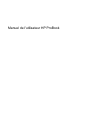 1
1
-
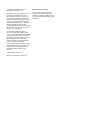 2
2
-
 3
3
-
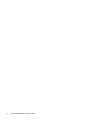 4
4
-
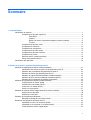 5
5
-
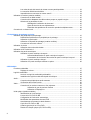 6
6
-
 7
7
-
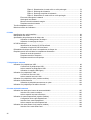 8
8
-
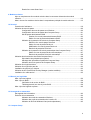 9
9
-
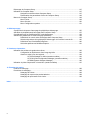 10
10
-
 11
11
-
 12
12
-
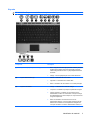 13
13
-
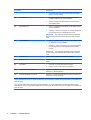 14
14
-
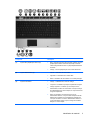 15
15
-
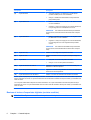 16
16
-
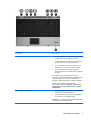 17
17
-
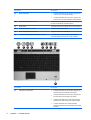 18
18
-
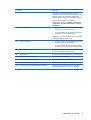 19
19
-
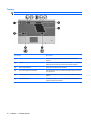 20
20
-
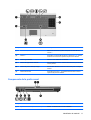 21
21
-
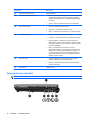 22
22
-
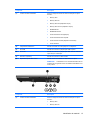 23
23
-
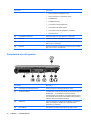 24
24
-
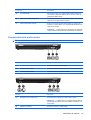 25
25
-
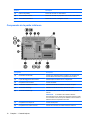 26
26
-
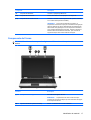 27
27
-
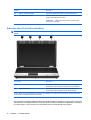 28
28
-
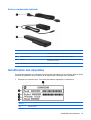 29
29
-
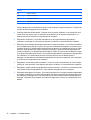 30
30
-
 31
31
-
 32
32
-
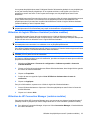 33
33
-
 34
34
-
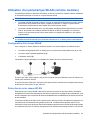 35
35
-
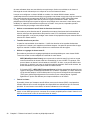 36
36
-
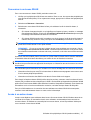 37
37
-
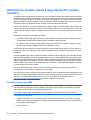 38
38
-
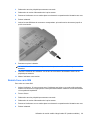 39
39
-
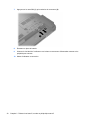 40
40
-
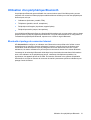 41
41
-
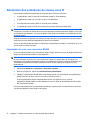 42
42
-
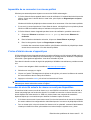 43
43
-
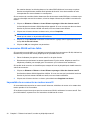 44
44
-
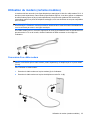 45
45
-
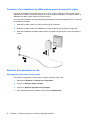 46
46
-
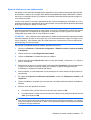 47
47
-
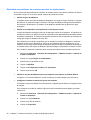 48
48
-
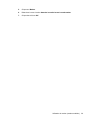 49
49
-
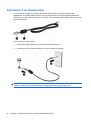 50
50
-
 51
51
-
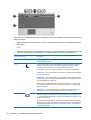 52
52
-
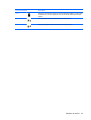 53
53
-
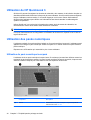 54
54
-
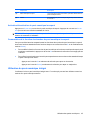 55
55
-
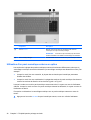 56
56
-
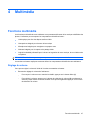 57
57
-
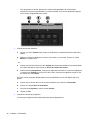 58
58
-
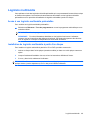 59
59
-
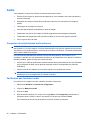 60
60
-
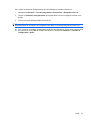 61
61
-
 62
62
-
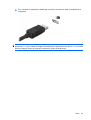 63
63
-
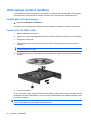 64
64
-
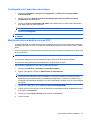 65
65
-
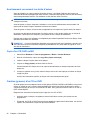 66
66
-
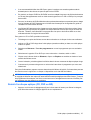 67
67
-
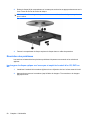 68
68
-
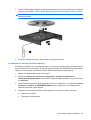 69
69
-
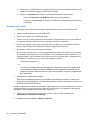 70
70
-
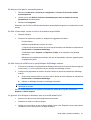 71
71
-
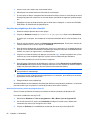 72
72
-
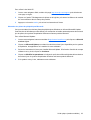 73
73
-
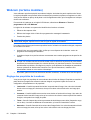 74
74
-
 75
75
-
 76
76
-
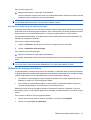 77
77
-
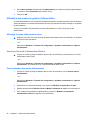 78
78
-
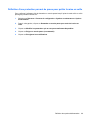 79
79
-
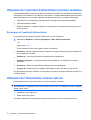 80
80
-
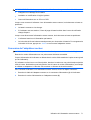 81
81
-
 82
82
-
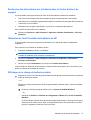 83
83
-
 84
84
-
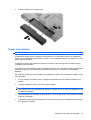 85
85
-
 86
86
-
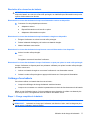 87
87
-
 88
88
-
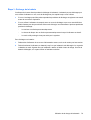 89
89
-
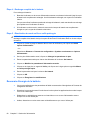 90
90
-
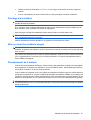 91
91
-
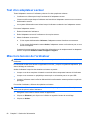 92
92
-
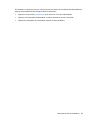 93
93
-
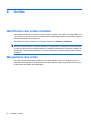 94
94
-
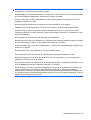 95
95
-
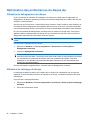 96
96
-
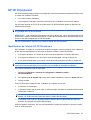 97
97
-
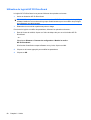 98
98
-
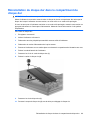 99
99
-
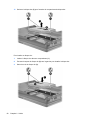 100
100
-
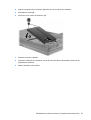 101
101
-
 102
102
-
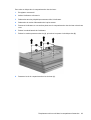 103
103
-
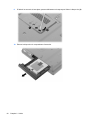 104
104
-
 105
105
-
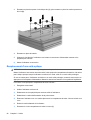 106
106
-
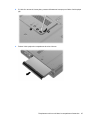 107
107
-
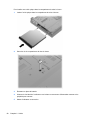 108
108
-
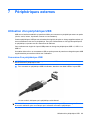 109
109
-
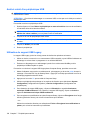 110
110
-
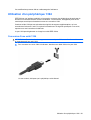 111
111
-
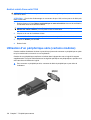 112
112
-
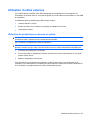 113
113
-
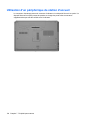 114
114
-
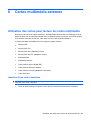 115
115
-
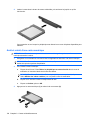 116
116
-
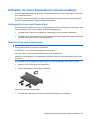 117
117
-
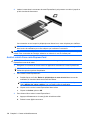 118
118
-
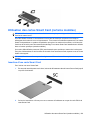 119
119
-
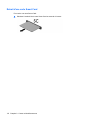 120
120
-
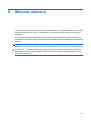 121
121
-
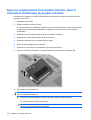 122
122
-
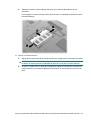 123
123
-
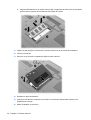 124
124
-
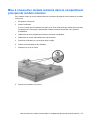 125
125
-
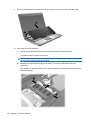 126
126
-
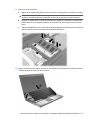 127
127
-
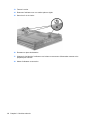 128
128
-
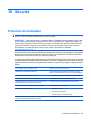 129
129
-
 130
130
-
 131
131
-
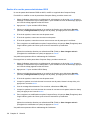 132
132
-
 133
133
-
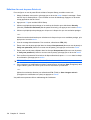 134
134
-
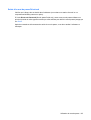 135
135
-
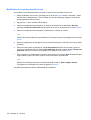 136
136
-
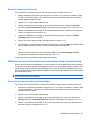 137
137
-
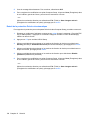 138
138
-
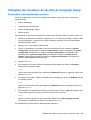 139
139
-
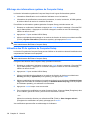 140
140
-
 141
141
-
 142
142
-
 143
143
-
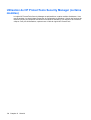 144
144
-
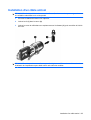 145
145
-
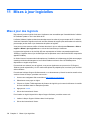 146
146
-
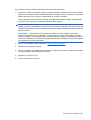 147
147
-
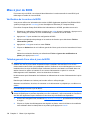 148
148
-
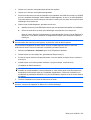 149
149
-
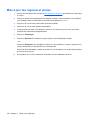 150
150
-
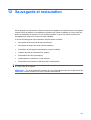 151
151
-
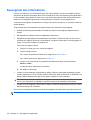 152
152
-
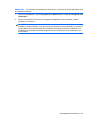 153
153
-
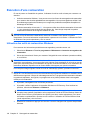 154
154
-
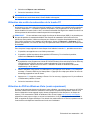 155
155
-
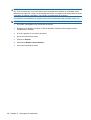 156
156
-
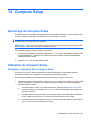 157
157
-
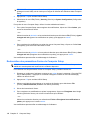 158
158
-
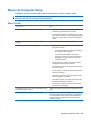 159
159
-
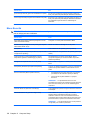 160
160
-
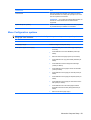 161
161
-
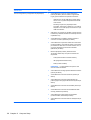 162
162
-
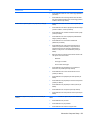 163
163
-
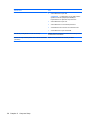 164
164
-
 165
165
-
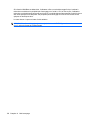 166
166
-
 167
167
-
 168
168
-
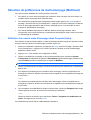 169
169
-
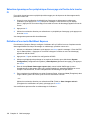 170
170
-
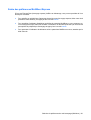 171
171
-
 172
172
-
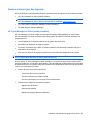 173
173
-
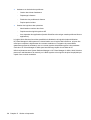 174
174
-
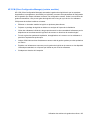 175
175
-
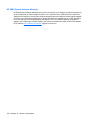 176
176
-
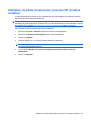 177
177
-
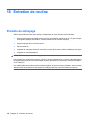 178
178
-
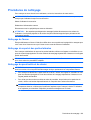 179
179
-
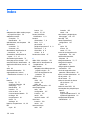 180
180
-
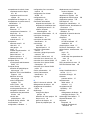 181
181
-
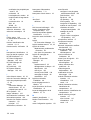 182
182
-
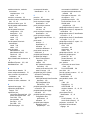 183
183
-
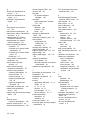 184
184
-
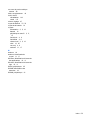 185
185
-
 186
186
HP ProBook 6550b Notebook PC Mode d'emploi
- Catégorie
- Des cahiers
- Taper
- Mode d'emploi
- Ce manuel convient également à
Documents connexes
-
HP EliteBook 8760w Mobile Workstation Guide de référence
-
HP PAVILION DV7-4050EA Le manuel du propriétaire
-
HP TOUCHSMART TM2-2050EA Le manuel du propriétaire
-
HP ZBook 15 G2 Mobile Workstation Manuel utilisateur
-
HP ZBook 15 G2 Mobile Workstation Manuel utilisateur
-
HP PAVILION ZD7080EA Le manuel du propriétaire
-
Compaq AMC20493-KT5 Le manuel du propriétaire
-
HP PAVILION DV2520EA Le manuel du propriétaire
-
HP HDX X18-1390EZ Premium Notebook PC Le manuel du propriétaire
-
HP WD704ET Fiche technique